Bloquer un site Web sur un bureau, que ce soit uneWindows 10 PC, un PC Linux ou un Mac est aussi simple que d’éditer un fichier hosts. Pour les ordinateurs de bureau, vous pouvez également trouver de nombreuses applications de blocage de contenu différentes qui constituent d'excellents outils de contrôle parental. Sur les mobiles, les choses sont différentes et sur iOS, les choses sont beaucoup plus restreintes. Il n’ya pas autant de liberté pour effectuer des modifications au niveau du système d’exploitation. Toutefois, si vous utilisez iOS 12 ou une version ultérieure, vous pouvez utiliser Screen Time pour bloquer les sites Web sur iOS.
Bloquer les sites Web sur iOS
Ouvrez l'application Paramètres sur votre iPhone ou iPad etappuyez sur Heure écran. Vous devrez l'activer pour pouvoir utiliser les restrictions de contenu. Une fois activé, appuyez sur «Restrictions relatives au contenu et à la confidentialité». Sur l’écran suivant, touchez ‘Restrictions de contenu’. Appuyez sur la préférence "Contenu Web".

Sur l’écran Contenu Web, sélectionnez ‘Limiter adultesSites Internet'. Une fois que vous avez sélectionné cette option, deux nouvelles options apparaissent, vous permettant de sélectionner des sites Web avec liste noire et liste blanche. Dans la section "Ne jamais autoriser", appuyez sur "Ajouter un site Web".
Entrez l'URL du site Web que vous souhaitez bloquer et vous pourrez continuer. Toutes les pages du domaine seront maintenant bloquées.
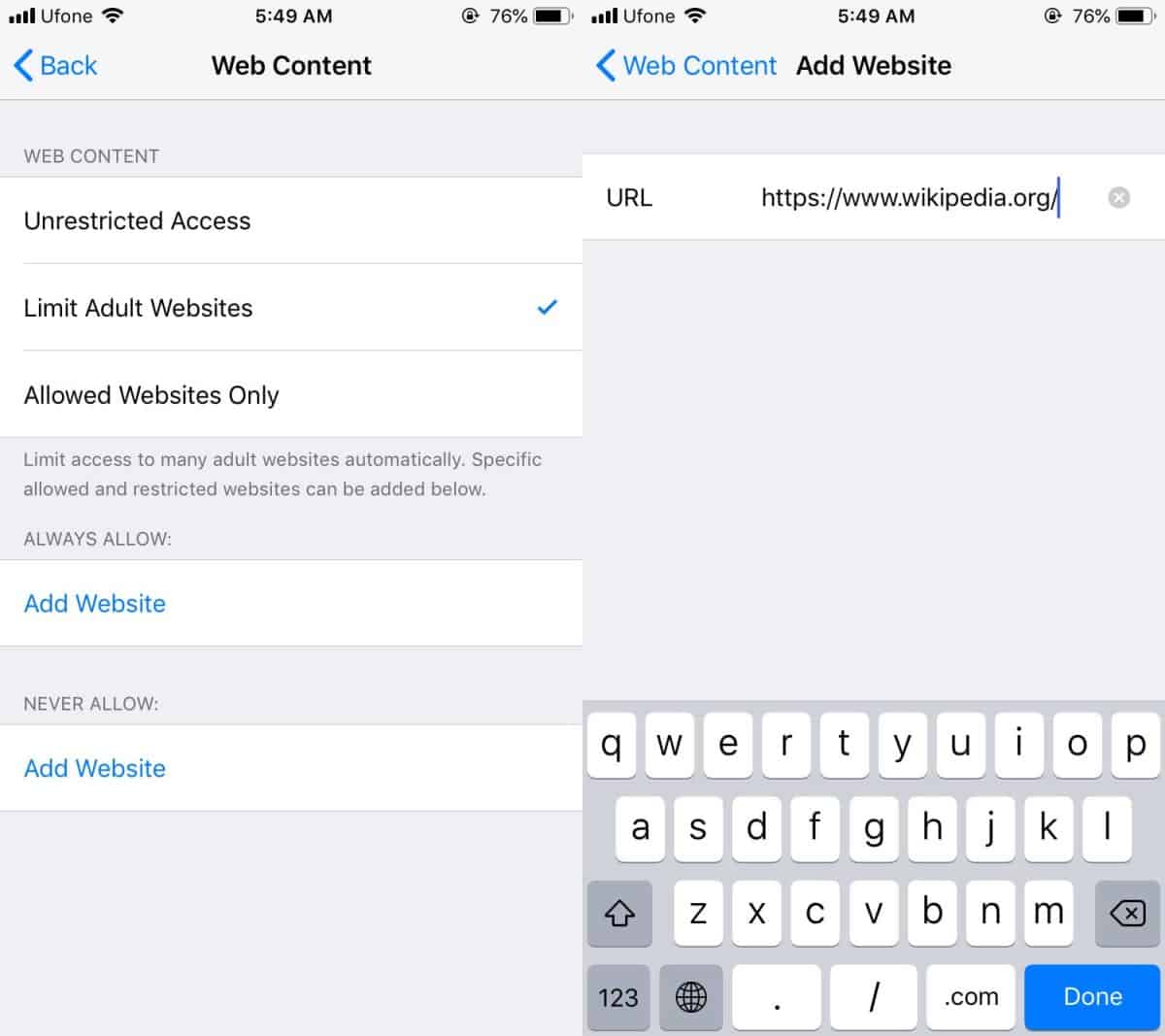
Lorsque vous essayez de visiter le site Web, peu importequel navigateur vous utilisez, il ne se chargera pas. L’erreur de chargement vous indiquera que le site Web ne peut pas se charger car il est bloqué ou non autorisé sur l’appareil. Si vous le configurez pour un iPhone ou un iPad pour enfants, c’est une bonne idée de définir un code d’écran Screen Time.
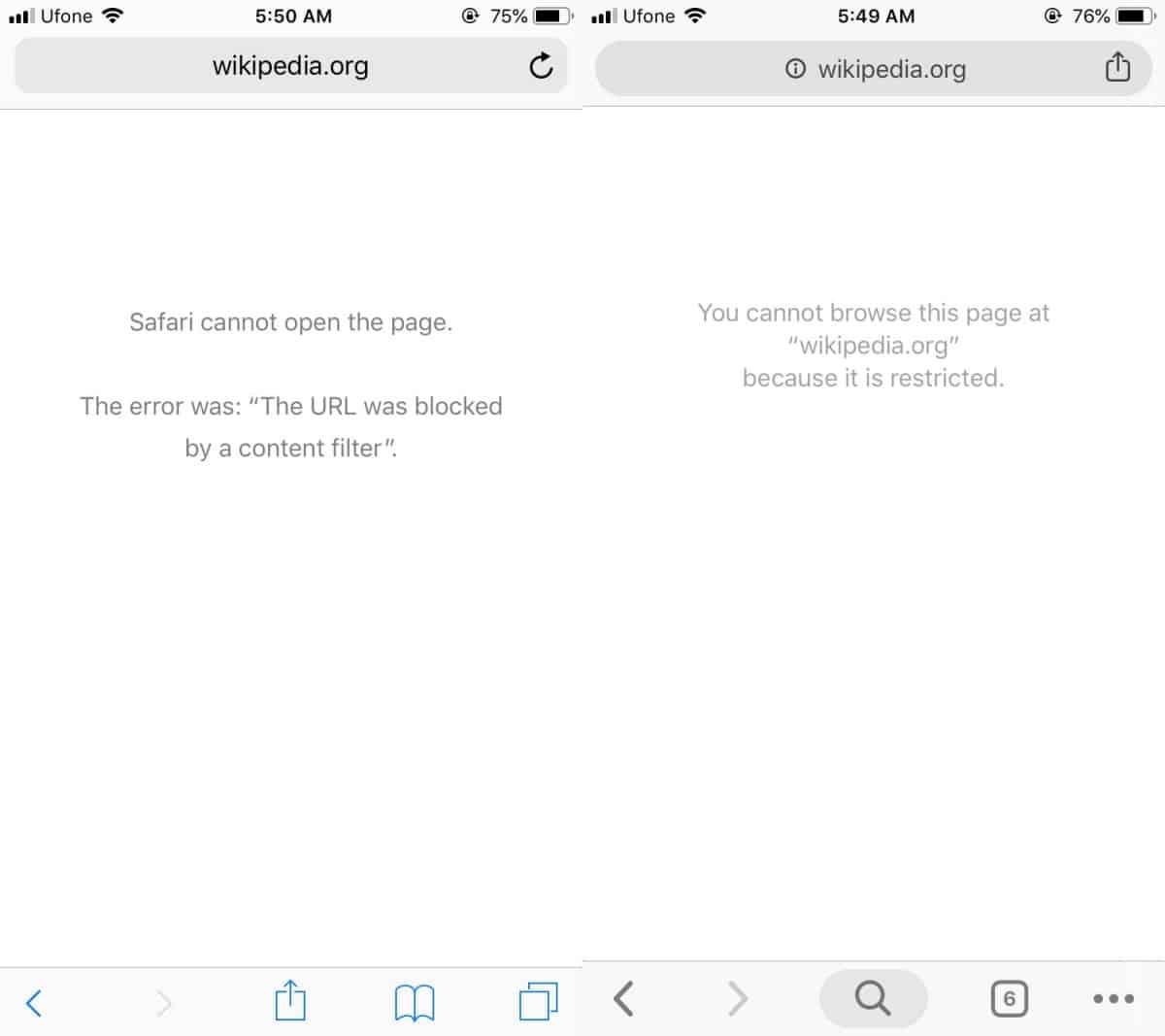
Le code d'accès Screen Time est indépendant du code d'accès de l'appareil. Vous pouvez donc le définir à votre guise tout en permettant à un enfant de verrouiller le téléphone avec son propre code d'accès.
Cela fonctionne très bien, cependant, nous n'avons pas testéceci avec des VPN ou des proxies. Il est possible qu'un proxy puisse accorder l'accès à un site Web restreint. Si vous préférez ne pas prendre le risque avec un enfant, envisagez de limiter les applications qu’il peut installer sur son appareil.
La fonctionnalité de restriction de contenu faisait partied'un réglage différent avant l'introduction de Screen Time. Si vous utilisez une version antérieure d’iOS, vous pourrez peut-être bloquer des sites Web via la fonctionnalité de restriction de contenu, mais celle-ci ne sera pas forcément verrouillée par un code secret. Sur les anciennes versions d’iOS, les restrictions pouvaient être modifiées si le code secret de l’appareil était entré, ce qui en ferait un outil de contrôle parental moins efficace.













commentaires